※当サイトはリンクに広告ページが含まれている場合があります
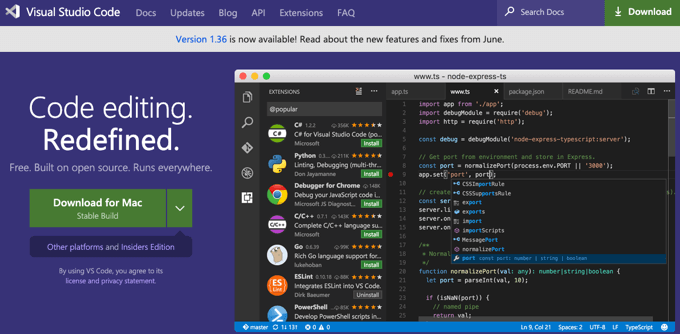
改めて過去の記事を読み返すと、VSCodeを3年以上利用しています。
この間、HTML、CSSから、JavaScript、Python、PHPとプログラムの独学が始まり、今やLaravelとVue.jsを使って、Webアプリまで作れるようになりました。感慨深いものです 😉
もちろん、コードはGitで管理しつつ、VSCodeで書いています。
VSCodeの進化も著しく、便利なショートカットがたくさんあるのですが、備忘録を兼ねて、普段利用しているショートカットをまとめておきます(随時、更新予定)。
誰かの役に立つことがあればうれしいです。
設定関係
- 統合ターミナルを開く:Ctrl+`(バックスラッシュ)
- 設定画面を開く:⌘(Command)+,(コンマ)
- サイドバーを開く:⌘(Command)+b
- エディタの分割:⌘(Command)+</span>
- コマンドパレットを開く⌘(Command)+Shift+p
文章関係
- 自動整形
- Shift+Option+f
- カーソルがある行の一文を削除
- ⌘(Command)+Shift+k
- 単語のみを選択
- ⌘(Command)+d
- カーソルがある行を移動
- ⌥(Option)+↑または↓
- カーソルがある行の一文を切取り
- ⌘(Command)+x
- カーソルがある行の一文をコピー
- ⌘(Command)+c
- 切取り・コピーした行の一文を貼り付け
- ⌘(Command)+v
- カーソルがある行の一文をコピー&貼り付け(コピー&ペーストを一発)
- Shift+Option+↓
- コードに適したコメント形式に自動変換
- ⌘(Command)+/
検索
- 開いている画面の検索:⌘(Command)+f
- 管理しているフォルダ全体の検索:⌘(Command)+Shift+f
SKK利用者は要注意
SKKの利用者という対象者限定の情報ですが、SKKで必須のショートカットCtrl+jは、VSCodeのデフォルトの状態では効きません。
以下を参考に、Ctrl+jのショートカットを削除するか、別のショートカットを割り当てましょう。
参考:Visual Studio Codeで簡単にショートカットキーを変更する方法
まとめ
日々の業務の99%が文章の入力になっている身としては、便利なショートカットが満載のVSCodeはもはや手放せません👍👍👍
VSCodeのショートカットは膨大にあり。以下のような動作付きの画面を見て参考にしてください。
参考:VSCheatsheet
ただ、覚えようとしてがんばるよりも使っていくうちに慣れていくというスタンスで良いでしょう。
実際、⌘(Command)+Shift+kや⌘(Command)+dは、日々何度も使うので勝手に覚えましたし、あまりに便利すぎて、Macのデフォルトアプリのメモ帳など他のエディタでもついつい使っちゃうほどです・・・😑
⌘(Command)+dの便利さを知ると、ファイル名にハイフンでなく、アンダーバーを使う理由がよくわかりました。
使いこなすショートカットが増えてきたら、随時追記していきます。
ちなみに、VSCodeの便利な使い方を体系的に学びたい方は以下の本がオススメです。私自身、目からウロコの情報が多々あり、より一層、VSCodeの利用が捗るようになりました。
- 毎年のように改正される労働法令への対応に頭を悩ませている
- 総務や経理などの他の業務を兼務しているので、人事労務業務だけに時間を割けない
といった悩みを抱える企業の経営者・人事労務担当者向けに、公開型のブログでは書けない、本音を交えた人事労務に関する情報・ノウハウ、時期的なトピックに関するメールマガジンを「無料」で配信しています。
過去の配信分は公開しません。
情報が必要な方は、いますぐ以下のフォームから購読の登録をしてください。購読して不要と思ったら簡単に解除できますのでご安心ください。